Druk snel meerdere documenten en documentinformatie af in Word
Kutools for Word
Afdrukken is een vrij veel voorkomende bewerking in Word. U kunt eenvoudig een openings Word-document afdrukken door op te klikken Dien in > Print of door op sneltoetsen van te drukken Ctrl + P. Het zal echter behoorlijk vervelend en tijdrovend zijn om tientallen Word-documenten te openen en ze een voor een af te drukken. Hier, met de Batch afdrukken kenmerk van Kutools for Word, kunt u eenvoudig meerdere Word-documenten of hun documentformaties in bulk afdrukken.
Druk snel meerdere bestanden tegelijk af in Word
Batchprint alleen omslag / oneven / even / laatste pagina's van meerdere Word-documenten
Aanbevolen productiviteitstools voor Word
Kutools for Word: AI integreren 🤖besparen meer dan 100 geavanceerde functies 50% van uw documentverwerkingstijd.Gratis download
Office Tab: introduceert de browserachtige tabbladen in Word (en andere Office-hulpmiddelen), waardoor de navigatie tussen meerdere documenten wordt vereenvoudigd.Gratis download
Klik Koetools Plus > Batch afdrukken. Zie screenshot:

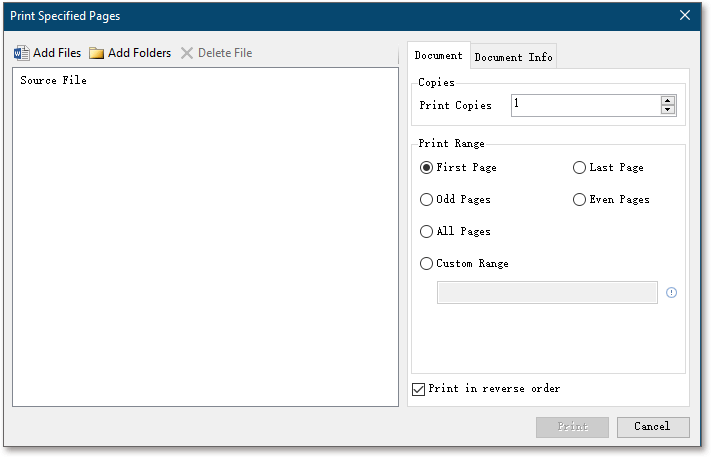
Druk snel meerdere bestanden tegelijk af in Word
Als u meerdere Word-documenten tegelijk vanuit verschillende mappen wilt afdrukken, kunt u het Batch afdrukken functie om er gemakkelijk mee om te gaan.
1. Schakel in Word het Batch afdrukken functie door te klikken Koetools Plus > Batch afdrukken.
2. Ga als volgt te werk in het dialoogvenster Opgegeven pagina's afdrukken:
(1) Klik op het Bestanden toevoegen knop of Mappen toevoegen knop om Word-documenten toe te voegen die u in bulk wilt afdrukken;
(2) Onder de Document tabblad, controleer dan het Alle pagina's optie in het Print bereik pagina.

Tips:
(1) Om een bestand uit de afdruklijst te verwijderen, selecteert u het bestand en klikt u vervolgens op Bestand verwijderen knop;
(2) Om een bestand tijdens het afdrukken uit te sluiten, vink het uit in het Bron bestand lijst vooraf;
(3) Om meerdere exemplaren van toegevoegde bestanden af te drukken, typt u het gespecificeerde aantal exemplaren in het Kopieën afdrukken doos;
(4) Om eerst de laatste pagina van elk bestand af te drukken, vinkt u het Afdrukken in omgekeerde volgorde optie.
3. Klik op de Print knop.
Batchprint alleen omslag / oneven / even / laatste pagina's van meerdere Word-documenten
Als u alleen de omslagpagina's (of oneven, even, laatste) pagina's van meerdere Word-documenten wilt afdrukken, is de Batch afdrukken functie kan u ook helpen om het gemakkelijk voor elkaar te krijgen.
1. Schakel in Word het Batch afdrukken functie door te klikken Koetools Plus > Batch afdrukken.
2. Ga als volgt te werk in het dialoogvenster Opgegeven pagina's afdrukken:
(1) Klik op het Bestanden toevoegen knop of Mappen toevoegen knop om Word-documenten toe te voegen die u in bulk wilt afdrukken;
(2) Onder de Document tab, in de Print bereik sectie, controleer dan de Eerste pagina (of Laatste Pagina, Oneven pagina's, Even pagina's) keuze.

Tips:
(1) Om een bestand uit de afdruklijst te verwijderen, selecteert u het bestand en klikt u vervolgens op Bestand verwijderen knop;
(2) Om een bestand tijdens het afdrukken uit te sluiten, vink het uit in het Bron bestand lijst vooraf;
(3) Om meerdere exemplaren van toegevoegde bestanden af te drukken, typt u het gespecificeerde aantal exemplaren in het Kopieën afdrukken doos;
(4) Om eerst de laatste pagina van elk bestand af te drukken, vinkt u het Afdrukken in omgekeerde volgorde optie.
3. Klik op de Print knop.
Druk documenteigenschappen, lijst met markeringen, stijlen of opmerkingen van meerdere Word-documenten in bulk af
Als u de documenteigenschappen, lijst met markeringen, stijlen, toetstoewijzingen, automatische tekstinvoer of opmerkingen uit meerdere Word-documenten in bulk wilt afdrukken, kunt u de Batch afdrukken functie als volgt:
1. Schakel in Word het Batch afdrukken functie door te klikken Koetools Plus > Batch afdrukken.
2. Ga als volgt te werk in het dialoogvenster Opgegeven pagina's afdrukken:
(1) Klik op het Bestanden toevoegen knop of Mappen toevoegen knop om Word-documenten toe te voegen;
(2) Schakel het Documentinfo tabblad in het rechterdeelvenster;
(3) In de Info afdrukken sectie, controleer de gedrukte inhoud zoals u nodig heeft.

Tips:
(1) Om een bestand uit de afdruklijst te verwijderen, selecteert u het bestand en klikt u vervolgens op Bestand verwijderen knop;
(2) Om een bestand tijdens het afdrukken uit te sluiten, vink het uit in het Bron bestand lijst vooraf;
(3) Om meerdere exemplaren af te drukken, typt u het opgegeven aantal exemplaren in het Kopieën afdrukken doos;
3. Klik op de Print knop.
Note
De Batch afdrukken functie zal automatisch afdrukken met de vooraf ingestelde printer in Word. Als u van printer wilt wisselen, moet u uw printer vooraf instellen voordat u de Batch afdrukken functie:
(1) Klik op Dien in > Print;
(2) Selecteer de opgegeven printer uit het Printer keuzelijst.

Demo: selecteer eenvoudig alle tabellen in Word met Kutools voor Word
Kutools for Word bevat meer dan krachtige functies en hulpmiddelen voor Microsoft Word. Gratis te proberen zonder beperking in {mpdule 747} dagen. Download nu de gratis proefversie!
Beste Office-productiviteitstools
Kutools for Word - Verbeter uw woordervaring met Over 100 Opmerkelijke kenmerken!
🤖 Kutools AI-assistent: Transformeer uw schrijven met AI - Inhoud genereren / Herschrijf tekst / Documenten samenvatten / Informeer voor informatie gebaseerd op document, allemaal binnen Word
📘 Documentbeheersing: Pagina's splitsen / Voeg documenten samen / Selectie exporteren in verschillende formaten (PDF/TXT/DOC/HTML...) / Batchconversie naar PDF / Pagina's exporteren als afbeeldingen / Meerdere bestanden tegelijk afdrukken...
✏ Inhoud bewerken: Batch zoeken en vervangen over meerdere bestanden / Formaat van alle afbeeldingen wijzigen / Tabelrijen en -kolommen transponeren / Converteer tabel naar tekst...
🧹 Moeiteloos schoon: Veeg weg Extra ruimtes / Sectie-onderbrekingen / Alle koppen / Tekstvakken / hyperlinks / Ga voor meer verwijdergereedschappen naar onze Groep verwijderen...
➕ Creatieve invoegingen: Invoegen Duizend scheidingstekens / Vink vakjes aan / Radio knoppen / QR Code / Barcode / Diagonale lijntabel / Vergelijking bijschrift / Bijschrift bij afbeelding / Tabel titel / Meerdere afbeeldingen / Ontdek meer in de Groep invoegen...
???? Precisieselecties: Vaststellen specifieke pagina's / tafels / vormen / kop paragrafen / Verbeter de navigatie met meer Selecteer functies...
⭐ Sterverbeteringen: Navigeer snel naar elke locatie / automatisch herhaalde tekst invoegen / naadloos schakelen tussen documentvensters / 11 Conversiehulpmiddelen...
